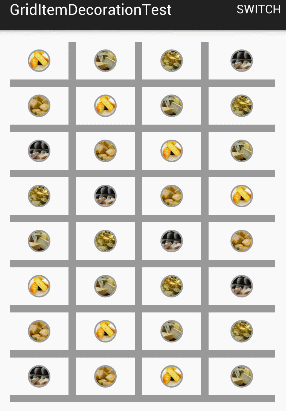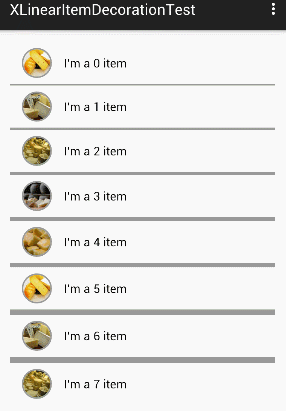Android RecyclerView使用詳解三
上一篇我介紹了水平線性佈局和RecyclerView動態新增刪除資料行時的動畫效果。這一篇將講下RecyclerView的分隔圖自定義。
對於RecyclerView,它的分隔圖沒有ListView來的那麼簡單,只要設定android:divider屬性就行。它把分隔圖的繪製給抽離出來了。這樣做犧牲了設定的簡單性,但是也帶來了靈活性。
比方說,ListView的分隔圖,我不能簡單做到隔一行顯示或者其他邏輯方式處理。不過在RecyclerView,就可以很輕易的實現。因為分隔圖的繪製範圍是受你控制,你愛咋畫就咋畫。
ok,說了這麼多,先來看看新增分隔圖的效果
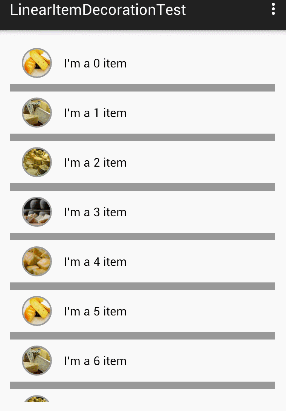
上面包含LinearLayout和GridLayout的橫向和縱向的分隔圖,至於瀑布流的新增,其實和Grid的分隔圖差不多。為了看起來清晰一點,我把分隔的高度調大了。
那麼,要實現自定義分隔圖,首先,我們得熟悉一下它的介面。
public static abstract class ItemDecoration {
/**
* Draw any appropriate decorations into the Canvas supplied to the RecyclerView.
* Any content drawn by this method will be drawn before the item views are drawn,
* and will thus appear underneath the views.
*
* @param 上面的抽象類就是我們需要複寫的物件,可以看到它包含了如下介面:
public void onDraw(Canvas c, RecyclerView parent, State state)
public void onDrawOver(Canvas c, RecyclerView parent, State state)
public void getItemOffsets(Rect outRect, View view, RecyclerView parent, State state)過時的就不列出來了。
這裡可以看到有兩個draw,這兩者的區別正如它們的名稱,一個在前畫,一個在後畫。
onDraw在每個item畫之前先開始畫,可以被item的內容覆蓋。
onDrawOver在每個item畫完之後再開始畫,可以覆蓋item的內容。
一般來說,我們可以選擇任意一個複寫就行。如果有特殊需求,比方說要透明覆蓋在item上面,這樣的話,就可以用onDrawOver。
getItemOffsets是設定每個item的偏移量,這個偏移量部分一般就是用來繪製分隔圖。
好了,瞭解了這些介面,我就直接貼出LinearLayoutItemDecoration程式碼:
public class LinearLayoutItemDecoration extends RecyclerView.ItemDecoration{
final Context mContext;
final int mOrientation;
final Drawable mDividerDrawable;
int mDividerHeight;
private static final int[] ATTRS = new int[]{
android.R.attr.listDivider,
android.R.attr.dividerHeight
};
public LinearLayoutItemDecoration(Context context, int orientation) {
mContext = context;
mOrientation = orientation;
TypedArray ta = context.obtainStyledAttributes(ATTRS);
mDividerDrawable = ta.getDrawable(0);
mDividerHeight = ta.getDimensionPixelSize(1, 1);
ta.recycle();
}
public LinearLayoutItemDecoration(Context context, int orientation, int dividerHeight) {
mOrientation = orientation;
mContext = context;
mDividerHeight = dividerHeight;
TypedArray ta = context.obtainStyledAttributes(ATTRS);
mDividerDrawable = ta.getDrawable(0);
ta.recycle();
}
public LinearLayoutItemDecoration(Context context, int orientation, Drawable dividerDrawable, int dividerHeight) {
mContext = context;
mOrientation = orientation;
mDividerDrawable = dividerDrawable;
mDividerHeight = dividerHeight;
}
@Override
public void onDraw(Canvas c, RecyclerView parent, RecyclerView.State state) {
if (mOrientation == LinearLayoutManager.HORIZONTAL) {
drawHorizontal(c, parent);
} else {
drawVertical(c, parent);
}
}
private void drawHorizontal(Canvas c, RecyclerView parent) {
final int top = parent.getPaddingTop();
final int bottom = parent.getHeight()-parent.getPaddingBottom();
final int count = parent.getChildCount();
for (int i = 0; i < count; i++) {
final View child = parent.getChildAt(i);
final RecyclerView.LayoutParams params = (RecyclerView.LayoutParams) child.getLayoutParams();
final int left = child.getRight()+params.rightMargin;
final int right = left+mDividerHeight;
mDividerDrawable.setBounds(left, top, right, bottom);
mDividerDrawable.draw(c);
}
}
private void drawVertical(Canvas c, RecyclerView parent) {
final int left = parent.getPaddingLeft();
final int right = parent.getWidth()-parent.getPaddingRight();
final int count = parent.getChildCount();
for (int i = 0; i < count; i++) {
final View child = parent.getChildAt(i);
final RecyclerView.LayoutParams params = (RecyclerView.LayoutParams) child.getLayoutParams();
final int top = child.getBottom()+params.bottomMargin;
final int bottom = top + mDividerHeight;
mDividerDrawable.setBounds(left, top, right, bottom);
mDividerDrawable.draw(c);
}
}
@Override
public void getItemOffsets(Rect outRect, View view, RecyclerView parent, RecyclerView.State state) {
if (mOrientation == LinearLayoutManager.VERTICAL) {
outRect.bottom = mDividerHeight;
} else {
outRect.right = mDividerHeight;
}
}
}我定義了一個id陣列:
private static final int[] ATTRS = new int[]{
android.R.attr.listDivider,
android.R.attr.dividerHeight
};這樣定義,是從主題裡去獲取資源屬性。比方說,我可以定義如下主題:
<style name="AppTheme" parent="Theme.AppCompat.Light.DarkActionBar">
<!-- Customize your theme here. -->
</style>
<style name="ItemDecorationTheme" parent="AppTheme">
<!--<item name="android:listDivider">@drawable/img_line_x</item>-->
<item name="android:listDivider">@drawable/line_divide</item>
<item name="android:dividerHeight">1px</item>
</style>然後,就可以通過id陣列和obtainStyledAttributes(ATTRS),獲得主題裡定義的屬性。
其餘程式碼就不講了,需要注意的是parent.getChildCount()返回的是一屏的view數量,不是所有item的數量。
接著,看下Grid佈局的分隔圖,為了看起來清晰,我把垂直佈局和橫向佈局分開寫了。先來看看垂直佈局:
public class GridLayoutItemDecoration extends RecyclerView.ItemDecoration{
private static final String TAG = "GridLayoutItemDecoration";
final Context mContext;
final Drawable mDividerDrawable;
int mDividerHeight;
private static final int[] ATTRS = new int[] {
android.R.attr.listDivider,
android.R.attr.dividerHeight
};
public GridLayoutItemDecoration(Context context) {
mContext = context;
// 從主題去獲取屬性鍵值
TypedArray ta = context.obtainStyledAttributes(ATTRS);
mDividerDrawable = ta.getDrawable(0);
mDividerHeight = ta.getDimensionPixelSize(1, 1);
ta.recycle();
}
public GridLayoutItemDecoration(Context context, int height) {
mContext = context;
// 從主題去獲取屬性鍵值
TypedArray ta = context.obtainStyledAttributes(ATTRS);
mDividerDrawable = ta.getDrawable(0);
mDividerHeight = height;
ta.recycle();
}
public GridLayoutItemDecoration(Context context, Drawable drawable) {
mContext = context;
mDividerDrawable = drawable;
TypedArray ta = context.obtainStyledAttributes(ATTRS);
mDividerHeight = ta.getDimensionPixelSize(1, 1);
ta.recycle();
}
public GridLayoutItemDecoration(Context context, Drawable drawable, int height) {
mContext = context;
mDividerDrawable = drawable;
mDividerHeight = height;
}
@Override
public void onDraw(Canvas c, RecyclerView parent, RecyclerView.State state) {
final GridLayoutManager manager = (GridLayoutManager) parent.getLayoutManager();
final int spanCount = manager.getSpanCount();
drawHorizontal(c, parent, state, spanCount);
drawVertical(c, parent, state, spanCount);
}
private void drawHorizontal(Canvas c, RecyclerView parent, RecyclerView.State state, final int spanCount) {
final int count = parent.getChildCount();
// 確定有幾行
final int rowCount = count/spanCount + (count%spanCount==0?0:1);
final int left = parent.getPaddingLeft();
final int right = parent.getWidth() - parent.getPaddingRight();
for (int i = 0; i < rowCount; i++) {
final View child = parent.getChildAt(i*spanCount);
final RecyclerView.LayoutParams params = (RecyclerView.LayoutParams) child.getLayoutParams();
final int top = child.getBottom() + params.bottomMargin;
final int bottom = top + mDividerHeight;
mDividerDrawable.setBounds(left, top, right, bottom);
mDividerDrawable.draw(c);
}
}
private void drawVertical(Canvas c, RecyclerView parent, RecyclerView.State state, final int spanCount) {
final int top = parent.getPaddingTop();
final int bottom = parent.getHeight() - parent.getPaddingBottom();
for (int i = 0; i < spanCount; i++) {
final View child = parent.getChildAt(i);
final RecyclerView.LayoutParams params = (RecyclerView.LayoutParams) child.getLayoutParams();
final int left = child.getRight() + params.rightMargin;
final int right = left + mDividerHeight;
mDividerDrawable.setBounds(left, top, right, bottom);
mDividerDrawable.draw(c);
}
}
@Override
public void getItemOffsets(Rect outRect, View view, RecyclerView parent, RecyclerView.State state) {
super.getItemOffsets(outRect, view, parent, state);
final GridLayoutManager manager = (GridLayoutManager) parent.getLayoutManager();
final int spanCount = manager.getSpanCount();
final int position = parent.getChildAdapterPosition(view);
final int count1 = parent.getChildCount();
final int count = parent.getAdapter().getItemCount();
Log.d(TAG, "getItemOffsets count = " + count1 + ", position = " + position);
if ((position == count -1) && (position % spanCount) == (spanCount - 1)) {
// 最後一個,如果也是最右邊,那麼就不需要偏移
} else if (position >= (count - (count % spanCount))) {
// 最下面一行,只要右邊偏移就行
outRect.right = mDividerHeight;
} else if ((position % spanCount) == (spanCount - 1)) {
// 最右邊一列,只要下面偏移就行
outRect.bottom = mDividerHeight;
} else {
// 其他的話,右邊和下面都要偏移
outRect.set(0, 0, mDividerHeight, mDividerHeight);
}
}
}橫豎分隔圖的繪製看程式碼,很清晰,我直接是繪製在每個item的下面和右邊。這裡主要說下偏移值的設定。
根據grid的佈局,可以分成四個情況:
1. 最後一個item,如果也是最右邊那列裡的,是不需要偏移值的
2. 最下面一行,不需要下面的偏移值
3. 最右邊一列,不需要右邊的偏移值。(因為最右邊不需要畫分隔圖)
4. 其餘情況,下面和右邊都偏移就行。
需要注意的是,別用parent.getChildCount()去做為總數。應該用parent.getAdapter().getItemCount()。
橫向grid的程式碼和縱向的類似,我貼下:
public class HorizontalGridLayoutItemDecoration extends RecyclerView.ItemDecoration{
final Context mContext;
final Drawable mDividerDrawable;
int mDividerHeight;
private static final int[] ATTRS = new int[] {
android.R.attr.listDivider,
android.R.attr.dividerHeight
};
public HorizontalGridLayoutItemDecoration(Context context) {
mContext = context;
// 從主題去獲取屬性鍵值
TypedArray ta = context.obtainStyledAttributes(ATTRS);
mDividerDrawable = ta.getDrawable(0);
mDividerHeight = ta.getDimensionPixelSize(1, 1);
ta.recycle();
}
public HorizontalGridLayoutItemDecoration(Context context, int height) {
mContext = context;
// 從主題去獲取屬性鍵值
TypedArray ta = context.obtainStyledAttributes(ATTRS);
mDividerDrawable = ta.getDrawable(0);
mDividerHeight = height;
ta.recycle();
}
public HorizontalGridLayoutItemDecoration(Context context, Drawable drawable) {
mContext = context;
mDividerDrawable = drawable;
TypedArray ta = context.obtainStyledAttributes(ATTRS);
mDividerHeight = ta.getDimensionPixelSize(1, 1);
ta.recycle();
}
public HorizontalGridLayoutItemDecoration(Context context, Drawable drawable, int height) {
mContext = context;
mDividerDrawable = drawable;
mDividerHeight = height;
}
@Override
public void onDraw(Canvas c, RecyclerView parent, RecyclerView.State state) {
final GridLayoutManager manager = (GridLayoutManager) parent.getLayoutManager();
final int spanCount = manager.getSpanCount();
drawHorizontal(c, parent, state, spanCount);
drawVertical(c, parent, state, spanCount);
}
private void drawVertical(Canvas c, RecyclerView parent, RecyclerView.State state, int spanCount) {
final int count = parent.getChildCount();
// 確定有幾列
final int columnCount = count/spanCount + (count%spanCount==0?0:1);
final int top = parent.getPaddingTop();
final int bottom = parent.getHeight() - parent.getPaddingBottom();
for (int i = 0; i < columnCount; i++) {
final View child = parent.getChildAt(i*spanCount);
final RecyclerView.LayoutParams params = (RecyclerView.LayoutParams) child.getLayoutParams();
final int left = child.getRight() + params.rightMargin;
final int right = left + mDividerHeight;
mDividerDrawable.setBounds(left, top, right, bottom);
mDividerDrawable.draw(c);
}
}
private void drawHorizontal(Canvas c, RecyclerView parent, RecyclerView.State state, int spanCount) {
final int left = parent.getPaddingLeft();
final int right = parent.getWidth() - parent.getPaddingRight();
for (int i = 0; i < spanCount; i++) {
final View child = parent.getChildAt(i);
final RecyclerView.LayoutParams params = (RecyclerView.LayoutParams) child.getLayoutParams();
final int top = child.getBottom() + params.bottomMargin;
final int bottom = top + mDividerHeight;
mDividerDrawable.setBounds(left, top, right, bottom);
mDividerDrawable.draw(c);
}
}
@Override
public void getItemOffsets(Rect outRect, View view, RecyclerView parent, RecyclerView.State state) {
super.getItemOffsets(outRect, view, parent, state);
final GridLayoutManager manager = (GridLayoutManager) parent.getLayoutManager();
final int spanCount = manager.getSpanCount();
final int position = parent.getChildAdapterPosition(view);
final int count = parent.getAdapter().getItemCount();
if ((position == count -1) && (position % spanCount) == (spanCount - 1)) {
// 最後一個,如果也是最下面一行,那麼就不需要偏移
} else if (position >= (count - (count % spanCount))) {
// 最右邊一列,只要下面偏移就行
outRect.bottom = mDividerHeight;
} else if ((position % spanCount) == (spanCount - 1)) {
// 最下面一行,只要右邊偏移就行
outRect.right = mDividerHeight;
} else {
// 其他的話,右邊和下面都要偏移
outRect.set(0, 0, mDividerHeight, mDividerHeight);
}
}
}
程式碼不講了,只需要注意一點,橫向grid的item的索引是從上到下,從左到右,知道這點,就應該沒問題了。
ok,基本的自定義分隔圖講完了,接下去,擴充套件一下思路,來體現一下自定義的好處。我就舉個分隔圖不斷遞寬的例子。
程式碼就不用貼了吧,其實就是在上述LinearLayoutItemDecoration的基礎上,增加一個遞增值就行。
接下去說說,怎麼使用這些ItemDecoration。包含新增和移除:
RecyclerView.addItemDecoration(ItemDecoration);
RecyclerView.removeItemDecoration(ItemDecoration);你可以給一個RecyclerView新增多個分隔圖。
好了,關於RecyclerView的分隔圖自定義講解完了。